
Najnovejše različice Ubuntuja niso združljive samo z drugimi formati datotek, temveč nam omogočajo tudi vrsto značilnosti, ki so prirojene našemu sistemu in ki omogočajo lahko bolje delamo s trdimi diski ali datotekami.
Ta majhna vadnica nas nauči, kako naš Ubuntu sam pritrdi trdi disk, ki ga želimo zagnati, ali preprosto povemo, da se ne namesti. Je nekaj praktičnega in za to se nam ni treba dotakniti terminala, to je za novince.
Namestitev trdih diskov je preprost postopek z Ubuntujem
Za začetek moramo iti na Dash in poiščite aplikacijo "Diski". Ko je aplikacija odprta, pogledamo na levo stran pogon ali trdi disk Želimo, da se namesti ob zagonu ali pa se preprosto ne naloži ob zagonu Ubuntuja.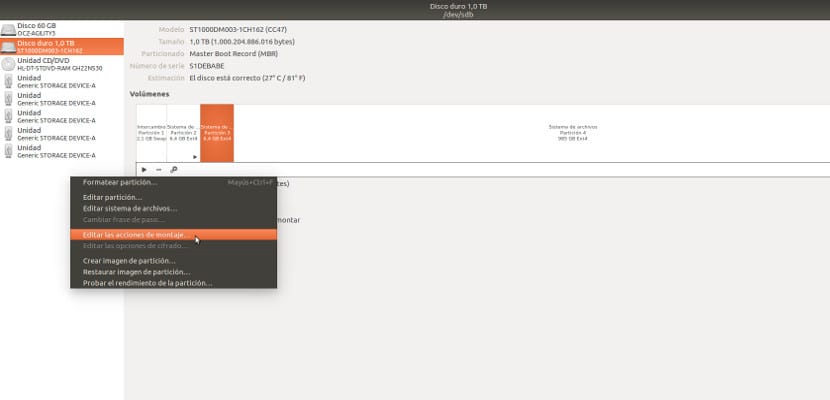
Ko smo jo označili, v vrstici na desni strani pritisnemo kolesa in gremo "Uredi dejanja priklopa ...»Ko pritisnemo to možnost, se prikaže zaslon, kot je naslednji
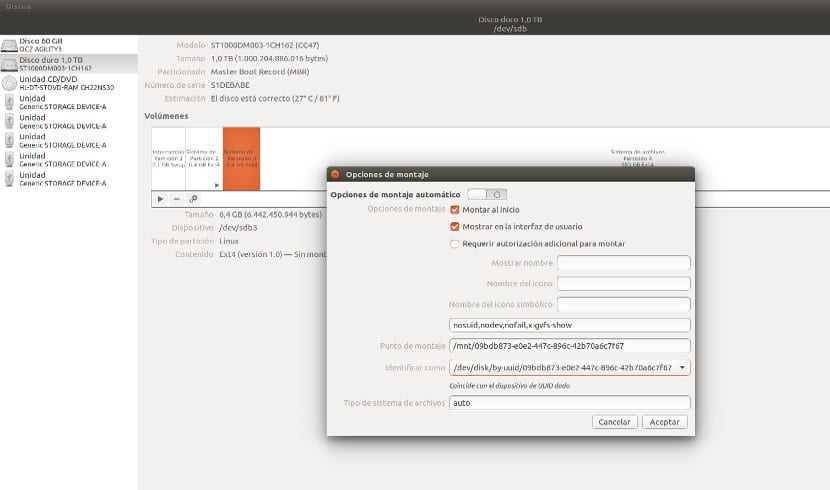
Na tem zaslonu moramo izbrati želene možnosti, na primer da je particija ali trdi disk nameščen, ko se Ubuntu zažene ali preprosto, da se ne namesti. Trdi disk lahko tudi poimenujemo in Ubuntu pokliče s tem imenom, to bomo dosegli z registracijo polja «Prikaži ime«; Druga stvar, ki jo lahko naredimo, je, da particijo prikažemo v vmesniku ali pa je preprosto ne prikažemo v vmesniku.
Ko smo označili želene možnosti, moramo iti do gumba za sprejem, da se konfiguracija ohrani. Nato zapremo program Disks in to je to. Ko zaženemo Ubuntu z naslednjo sejo, bodo te konfiguracije že delovale in Ubuntu bo moral namestiti trde diske, ki smo jih označili.
Sam mislim, da je preprosta in hitra metoda za konfiguriranje particij in nosilcev trdih diskov, vendar jih ni treba redno uporabljati, čeprav je vedno dobro, da jih imate pri roki, se vam ne zdi?
To orodje Ubuntu mi je vedno povzročalo težave z nameščanjem diskov ob zagonu, zato to počnem ročno v fstabu.
Vendar ga že dolgo nisem preizkusil in so morda odpravili težavo.
To bomo morali dokazati.
Pozdravljeni, uporabljam elemantary OS in te aplikacije nimam, niti se ne pojavi v centru za aplikacije, ali jo je mogoče namestiti prek terminala?
pozdrav
Moji diski se ob zagonu ne naložijo, čeprav imajo za to potrebne kljukice.
Vsem ubuntujem se je zgodilo od leta 2015. Ne vem, zakaj se to zgodi ali kako to popraviti.
Odlično! mi je super uspelo. Najlepša hvala!
Najlepša hvala, preizkusil sem jih v Ubuntu 18.04 Lts in delujejo zelo dobro
Preizkušam ga, prek Sambe pa po spletu delim še en trdi disk.
No, našel sem "Diske" in dobil sem seznam diskov. Izberem tisto, ki me zanima, vendar nikjer ne dobim nobenega "malega kolesa", niti ne najdem načina, da bi dobil nekaj, kot je "vožnja" ali kaj podobnega.
Narejeno na Ubuntu 20.04.2 LTS, 64-bitni, GNOME V.3.36.8.
Zdaj pa poglejmo, kako to deluje ponavljajoče se. Mimogrede, če imate ukaze za namestitev s terminala, bi jih bilo morda vredno postaviti, v mojem primeru nisem strokovnjak za uporabo terminala 😛
Lep pozdrav.
Dobro jutro
Prosim, povejte mi, kako najti DASH v Ubuntu 20.04
hvala